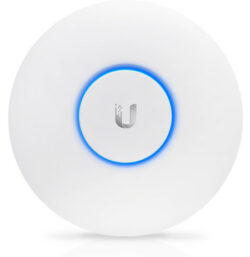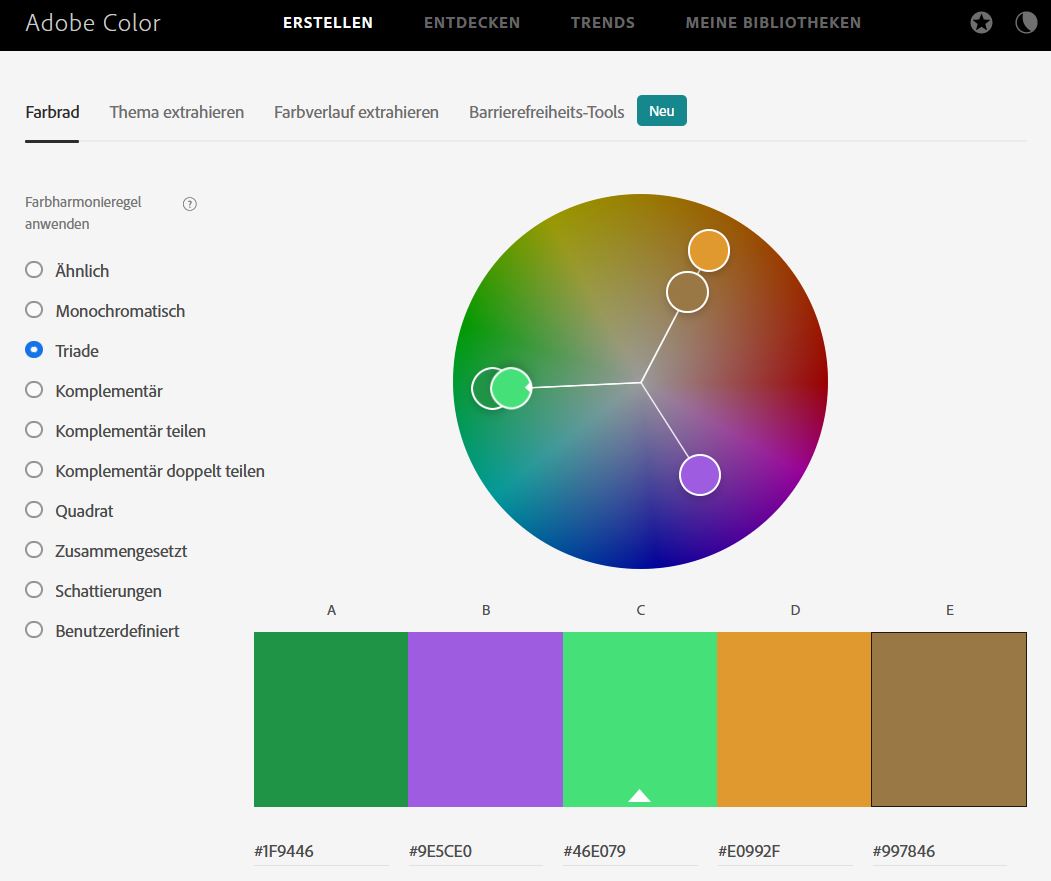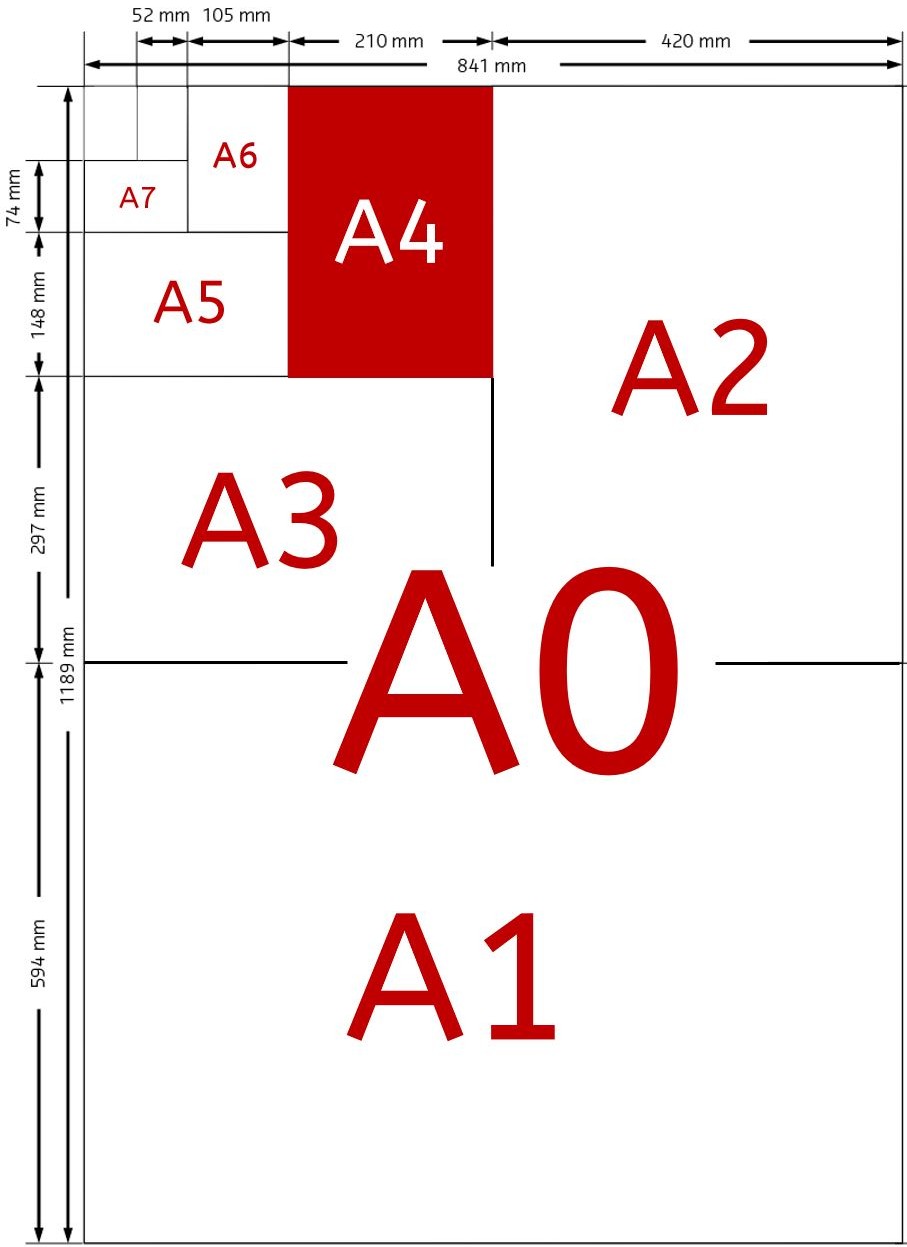UniFi: Access Point Pro
Achtung: Die neuen Acces Points UniFi AP AC-Pro haben jetzt eine andere Stromversorgung. Nutzten die alten UniFi AP die Stromversorgung mit einem Schwarzen POE-Netzteil und 24V, so benötigt der neue UniFi AP AC-Pro nun ein weisses Netzteil mit UPOE (af) welches bei 48V und 0.38 A insgesamt eine Leistung von 36W zur Verfügung stellt. Auf der einen Seite wird das POE-Netzteil über ein RJ-45 Netzwerkkabel mit dem LAN verbunden, der ROT markierte Anschluss Versorgt dann den Access Point mit POW (Power over Ethernet). Die alten schwarzen Netzteile sind leider nicht mehr kompatibel mit den neuen AP. Nach dem Anschliessen des AP über POE wird dieser nach einigen Minuten automatisch vom Controller erkannt und kann dort dann eingebunden werden.